现在很多家庭都有路由器,但是局域网电脑怎么设置路由器呢?学习啦小编为大家整理了台式机局域网设置无线路由器的相关内容,供大家参考阅读!
台式机局域网设置无线路由器的方法
步骤:
第一步:把无线路由器和局域网网线及电脑按照说明书连接好(略)。
第二步:设置无线路由器。
打开IE,在地址栏输入:192.168.1.1(或者:192.168.0.1)回车;
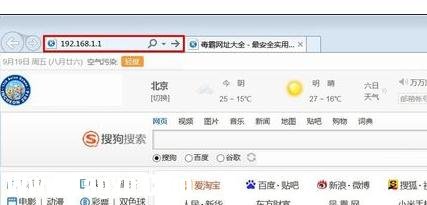
在打开的Windows安全窗口,我们输入无线路由器的用户名和密码(路由器背面有用户名和密码),再点击:确定;
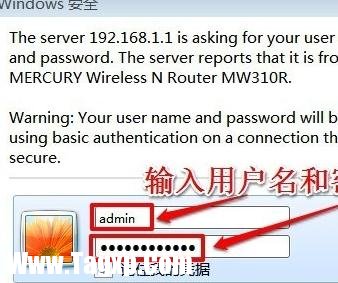
在打开的路由器设置窗口,我们左键点击窗口左侧的;设置向导”、在右侧窗口点击:下一步;
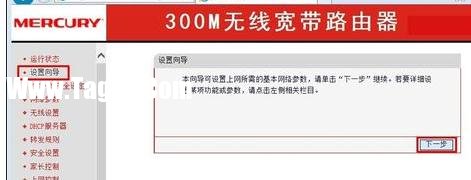
因为我们连接的是局域网网线,局域网网管会分配IP,并告诉我们网关和DNS数据。所以我们在这个窗口应该点击:静态IP,再点击:下一步;
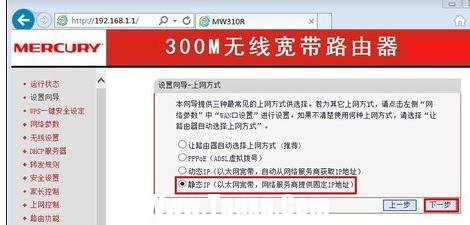
在下面的窗口中,我们输入:IP地址、子网掩码、网关、DNS数据(图中的DNS数据是湖南娄底市的,地区不同,DNS数据不同),再点击:下一步;
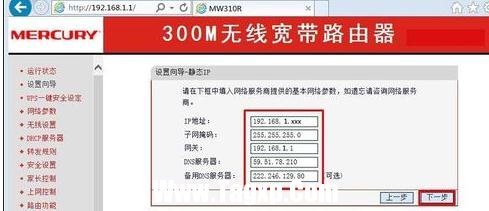
在打开的窗口,我们输入网管通知的SSID值,其它项默认,在PSK栏内输入我们自己设置的安全密码,再点击:下一步;
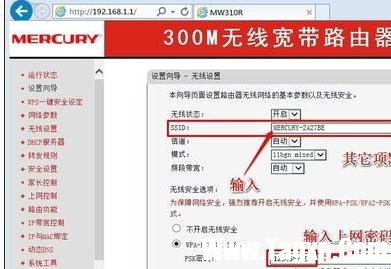
局域网电脑连接路由器设置完成,我们点击完成,退出设置窗口。
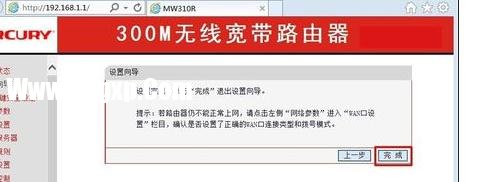
 旧电脑升级方案推荐:旧电脑升级值得投
旧电脑升级方案推荐:旧电脑升级值得投
旧电脑升级方案推荐:旧电脑升级值得投资吗对许多用户而言,......
 《符文工房5》里格巴斯警署在哪?里格巴
《符文工房5》里格巴斯警署在哪?里格巴
符文工房5是由Marvelous Entertainment开发的符文工房系列新作。玩家......
 华为mata50恢复电池最大容量的教程
华为mata50恢复电池最大容量的教程
华为手机不停的发展,让功能的最大优势展现出来,以此吸引了......
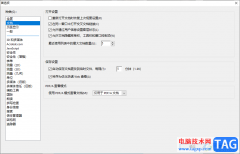 adobe reader设置自动保存文档的方法
adobe reader设置自动保存文档的方法
adobereader是专业的PDF编辑软件,这款软件是很经典的,被很多小......
 realmeq5最新消息
realmeq5最新消息
realme一直以来就因为高性价比受到用户喜欢,最近旗下的千元机......
很多人对互联网了解的还是不够透彻,学习啦小编为大家整理了相关知识,供大家参考阅读! 互联网含义 互联网是由一些使用公用语言互相通信的计算机连接而成的网络,即广域网、局...
互联网大家都知道,但是互联网的基本含义都了解吗?学习啦小编为大家整理了相关内容,供大家参考阅读! 互联网的基本含义 互联网是由一些使用公用语言互相通信的计算机连接而成的...
互联网改变着世界,那么互联网价值是什么呢?学习啦小编为大家整理了相关知识,供大家参考阅读! 互联网的价值 (一)知识服务。 首先,知识承载体从纸质图书、报纸、杂志,转为电子...
现在互联网发展的非常快,能源互联网也走进了人们的视野,学习啦小编为大家整理了能源互联网关键技术的相关内容,供大家参考阅读! 能源互联网构成 构建能源互联网的主要目的是...
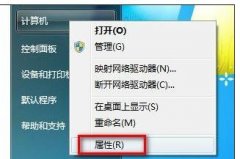
在使用局域网的时候,很多人不知道怎么搜索局域网中的电脑。学习啦小编为大家整理了相关内容,供大家参考阅读! 搜索局域网中电脑的方法 1. 检查此电脑的网络连接。确保此电脑可...
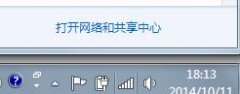
有些可能听过局域网,却不知道局域网怎么连接上网,学习啦小编为大家整理了局域网连接上网的相关内容,供大家参考阅读! 局域网连接上网的方法 如果是台式机,可以在控制面板中...
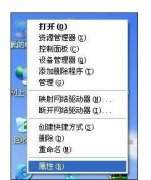
很多人知道笔记本电脑的局域网都会弄,台式电脑局域网却不知道怎么设置。学习啦小编为大家整理了台式电脑局域网设置方法的相关内容,供大家参考阅读! 台式电脑局域网设置方法...

苹果的无线局域网怎么设置呢?学习啦小编为大家整理了相关内容,供大家参考阅读! 苹果无线局域网的设置方法 打开苹果手机无线网时首先你需要进入苹果手机设置里面 然后打开的关闭...

有些时候,我们可能因为办公等一些特殊事情需要连接到公司的局域网,但是还是有很多人不知道怎么操作。学习啦小编为大家整理了连接单位局域网的方法,供大家参考阅读! 连接单位...

很多人都不知道台式机的局域网是怎么创建的,学习啦小编为大家整理了台式机怎么设局域网的相关内容,供大家参考阅读! 台式机设局域网的方法 根据物理位置和距离情况,制作若干...
互联网的兼职叫网络兼职,学习啦小编为大家整理了一些关于网络兼职的相关内容,供大家参考阅读! 网络兼职 网络兼职是一比较新兴的词语,如字面翻译,用着网络就能工作。虽然之...
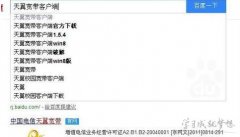
工作中,我们可能会遇到突然断网的情况,假如我们没有上网卡,但我们的手机能通过3G模式上网,那么我们就可以通过手机拨号连接的方式上网,前提是我们的手机支持调制解调器的功...
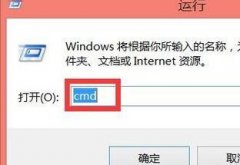
有些时候,我们在局域网中可能会遇到ip地址冲突的情况。那么如何防止局域网ip地址的冲突呢?学习啦小编为大家整理了局域网两台电脑ip地址冲突的解决方法,供大家参考阅读! 局域网...
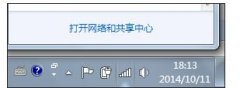
很多人不知道在联网的情况下,怎么变成局域网。学习啦小编为大家整理了相关内容,供大家参考阅读! 联网变成局域网的方法 如果是台式机,可以在控制面板中,打开网络和共享中心...
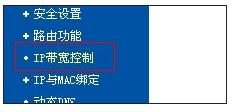
在局域网中,如何限制网速呢?学习啦小编为大家整理了相关内容,供大家参考阅读! 局域网限制速度的方法 通过web访问登录路由器。 找到IP带宽控制(绝大多数路由器都带此功能,但是也...